
建立新快取圖磚
開啟快取圖生產工具之後,在選單中選取建立新增快取圖,即可以依據當前SuperGIS Desktop 中的地圖內容進行快取圖製作。
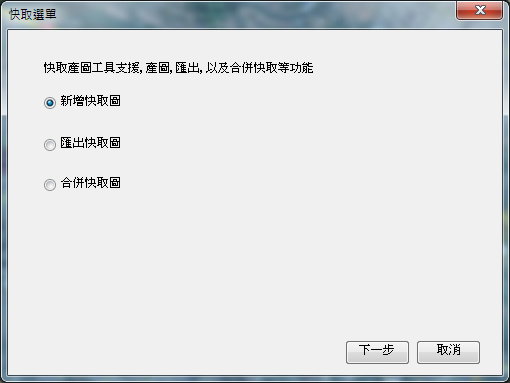
1.在您創造快取地圖前,您必須要定義您的要產圖的範圍。您可以使用專案地圖範圍,或使用快取圖定義檔。
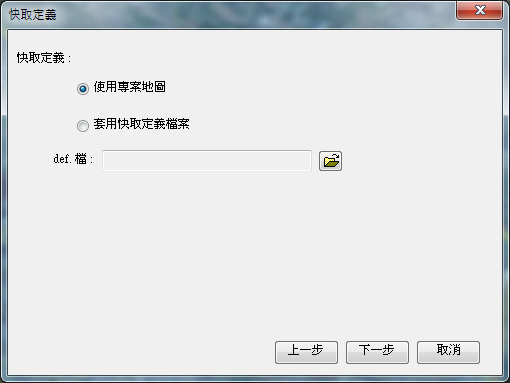
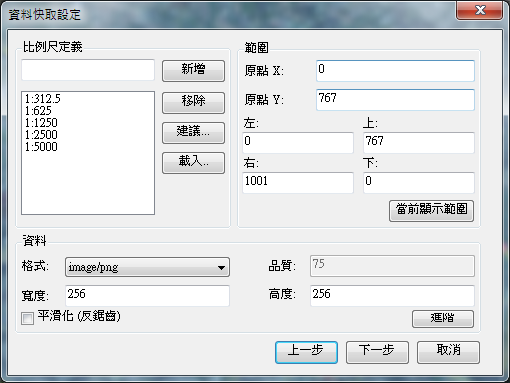
2. 您必須設定您想要產生何種比例尺的快取圖,並選取產生的空間範圍以及設定快取圖的圖片格式。
a.您可以使用自定比例尺的方式,輸入比例尺比例,也可以下”建議”鈕,使用建議比例尺,您也可以自行輸入比例尺。
b.定義快取圖的起點跟範圍,照設定,起點為快取圖範圍的左上角,而地圖範圍會變成地圖圖層的邊界。你可以下現視窗,並以現在範圍設定您的地圖範圍。
c.您可以在資料的部分,設定快取地圖的資料格式、快取圖品質、影像大小以及平滑程度。如果您的快取地圖不需要透明設定,您可以使用JPEG的格式以減少檔案大小。您也可以使用混合模式,讓部分圖層使用JPEG、部分突然使用PNG的影像格式,設定完後下一步。
※注意:您也可以事先在*.xml檔案中定義快取圖的所比例尺,並且使用入將*.xml檔匯入。您可以參考以下的定義比例尺範本,並使用文字編輯器定義您所需的比例尺,以定義您的比例尺。例來說,創造一個內含1/50000, 1/25000, 1/10000, 1/5000, 以及1/2500五種比例尺的定義比例尺,您可以在文字編輯器中打下列的範本,並將此文件存成*.xml檔案。
<ScaleDef>
<Scale>2500</Scale>
<Scale>5000</Scale>
<Scale>10000</Scale>
<Scale>25000</Scale>
<Scale>50000</Scale>
</ScaleDef>
3. 接著您將進入地圖快取工具視窗,您可以在此定義地圖快取範圍,產生何種比例尺的快取圖、要產生快取圖的圖層,以及使用多邊形遮罩。
a.您可以使用分割地圖已做多台產圖來減少生產快取的時間。在您分割地圖後,請記得將分割的範圍存成*.def檔,之後您就可以使用該檔案來產生其他分割區域的圖磚。
b.選擇”利用所選區域”做為地圖快取範圍,或者直接在地圖快取範圍處設定坐標,自訂範圍。
c.勾選要產生快取的比例尺及圖層,其中只有被勾選的圖層以及比例尺才會產生快取地圖。
d.如果您想要產生特定幾何範圍的快取圖,請在多邊形遮罩輸入幾何圖形(如*.shp,*.geo檔),產出特定幾何圖形的快取圖。
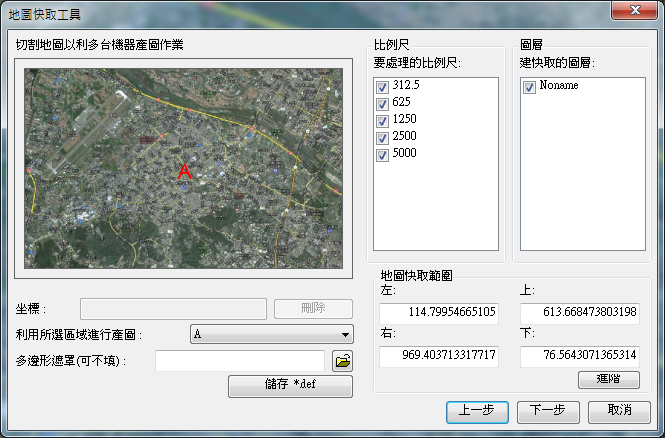
4. 當所設定都完成後,使用者可以選擇輸出路徑並在「快取製作時程視窗」產生快取。您可以點選估算來估計產圖需要的時間,點擊「開始/停止」開始產生快取流程,若要停止,再次點擊該鈕即可。而對話框將會顯示您的快取進度,當快取地圖完成時,提醒訊息將會跳出詢問您是否要將快取地圖加入現視窗中。若確定則加入STP,若不需加入則按取消。
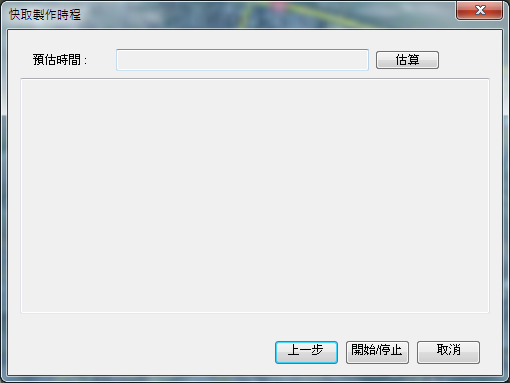
©2016 Supergeo Technologies Inc. All rights reserved.